كيفية تسجيل شاشة iPad على جهاز Mac الخاص بك مجانًا
يعد Screencasting طريقة رائعة لإنشاء عروض تقديمية أو تحسين دروس الفصل الدراسي أو إنشاء أدلة إرشادية بالفيديو أو مراجعة التطبيقات والألعاب على موقع يوتيوب. إذا كان لديك جهاز Mac ، فلن تحتاج إلى برامج باهظة الثمن للبدء. يحتوي جهاز Mac بالفعل على جميع الأدوات التي تحتاجها لالتقاط شاشة iPad وتسجيل مقطع فيديو لها.
تنطبق الإرشادات الواردة في هذه المقالة على أجهزة Mac و MacBooks التي تعمل بنظام macOS Yosemite أو أحدث.
كيفية التقاط لقطات iPad على جهاز Mac
بدءًا من Yosemite ، يمكن لمشغل QuickTime على أجهزة الكمبيوتر المكتبية وأجهزة Mac المحمولة التقاط شاشة أجهزة iPad و iPhone. يمكنك استخدام الصوت القادم من iPad للتسجيل النهائي ، وهو أمر مفيد إذا كنت تخطط لتسجيل صوت لاحقًا. يمكنك أيضًا تخطي ذلك وتسجيل نفسك مباشرةً باستخدام الميكروفون الداخلي لجهاز Mac.
قم بتوصيل iPad بجهاز كمبيوتر Mac. استخدم الموصل الذي يأتي مع الجهاز اللوحي.
-
على جهاز Mac ، قم بتشغيل مشغل الكويك تايم. إذا لم يكن في الرصيف، تجدها في التطبيقات مجلد أو ابحث عنه في منصة الإطلاق.
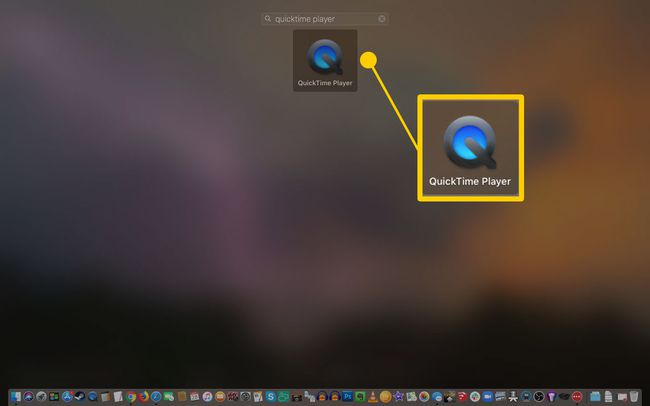
-
يختار ملف و اختار تسجيل فيلم جديد.
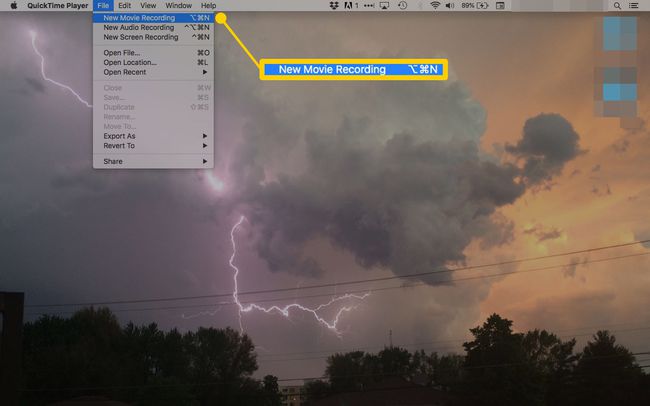
-
حدد ملف رمز القائمة المنسدلة على يمين زر التسجيل الأحمر.
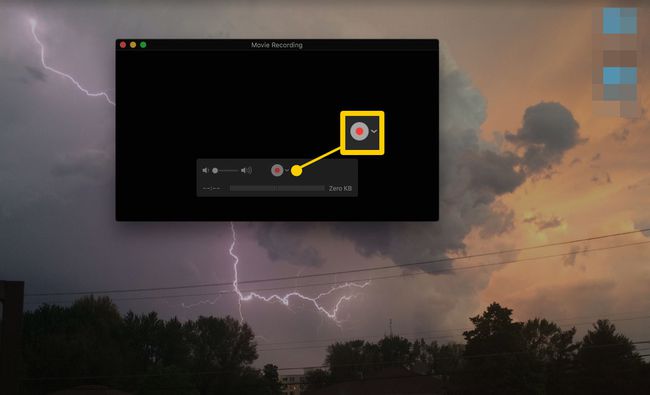
-
حدد اسم جهاز iPad الخاص بك.
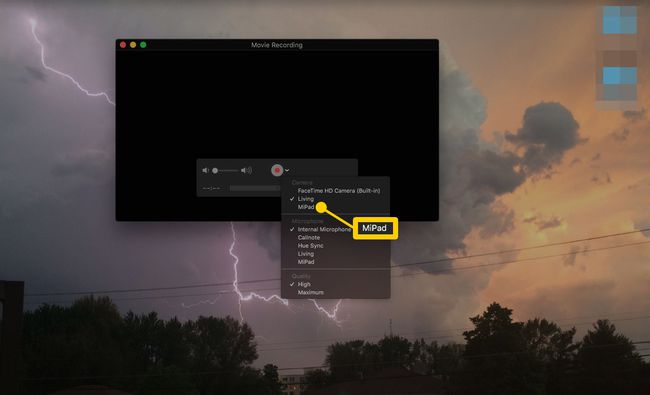
-
اختر ميكروفونًا. يختار ميكروفون داخلي لإضافة تعليق صوتي أثناء التسجيل. يختار اى باد لتسجيل جميع الأصوات والفيديو.
إذا كان ميكروفون خارجي متصلاً بجهاز Mac ، فسترى ملف في الخط اختيار.
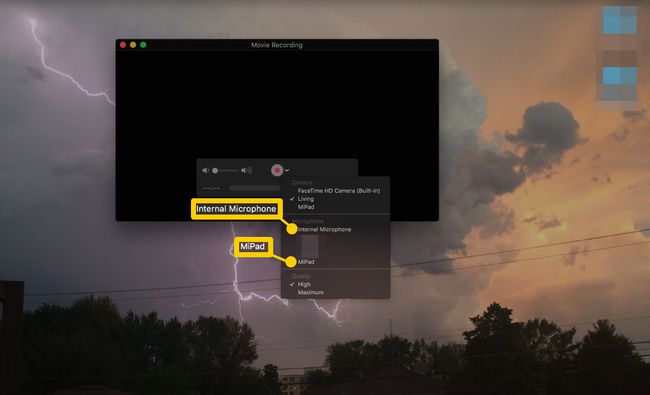
-
يختار يسجل.
يمكنك تسجيل جهاز iPad في الوضعين الأفقي والعمودي.
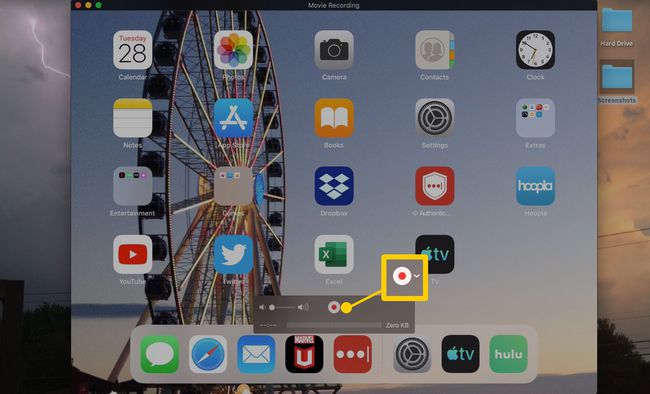
يختار يسجل لإيقاف التسجيل.
استخدم Windows لتسجيل شاشة iPad
لا يقدم Windows خيارًا بسيطًا لالتقاط شاشة iPad مجانًا. ومع ذلك ، توجد بعض الخيارات التي لا تكلف الكثير من المال.
لتسجيل الفيديو ، تحتاج إلى الحصول على شاشة iPad على جهاز الكمبيوتر الشخصي الذي يعمل بنظام Windows. يمكنك تحقيق ذلك عن طريق باستخدام AirPlay. خدمتان تستخدمان AirPlay هما العاكس و AirServer. وهي تشمل فترة تجريبية مجانية ، حتى تتمكن من معرفة مدى نجاحها.
يتضمن AirPlay Server و Reflector القدرة على تسجيل الفيديو المستلم من AirPlay ، لذلك لن تحتاج إلى أي برنامج إضافي لالتقاط الفيديو.
